Ekipler ve Çevik araçları hakkında
Azure DevOps Services | Azure DevOps Server 2022 - Azure DevOps Server 2019
Büyüyen kuruluşunuzu desteklemek için ekiplerinizi ve Çevik araçlarınızı nasıl yapılandırabileceğinizi ve kullanabileceğinizi öğrenin. Ekibiniz hedeflenen boyutunun ötesine geçtiğinde (genellikle 6 ila 9 üye arasında) tek bir ekip yapısından iki ekipli bir yapıya geçmeyi düşünebilirsiniz. Ardından, takımlar arasında ilerlemeyi izlemek için yöneticilere çeşitli avantajlar sağlayan hiyerarşik bir ekip yapısı ayarlayabilirsiniz. Ekip eklemeye yönelik adım adım yordam için bkz . Başka bir ekip ekleme.
Not
Daha fazla bilgi için aşağıdaki makaleleri inceleyin:
Kuruluşunuzun boyutuna ve izleme gereksinimlerinize bağlı olarak, aşağıdaki görüntüye benzer bir ekip yapısı ayarlayabilirsiniz. Ekipleri ve ilişkili alan yollarını tanımlayarak bunu yapın.
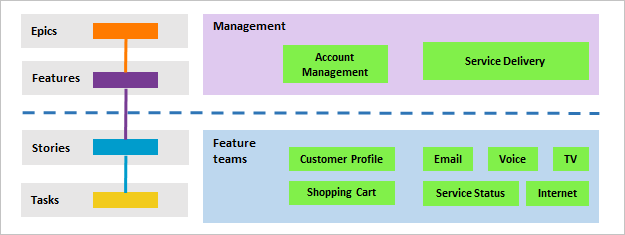
Aşağıdaki senaryolar geçerlidir:
- Her özellik ekibi Müşteri Profili, Alışveriş Sepeti, E-posta gibi tek bir özellik alanı yolu veya çeşitli alan yolları ile ilişkilendirilebilir
- bir dizi özelliğe odaklanan her yönetim ekibi, izlenecek birkaç alan yolu seçebilir
- her özellik ekibinin planlamak, önceliği belirlemek ve çalışmayı izlemek için ayrı bir kapsamı vardır
- portföy veya ürün sahipleri her sürüm için fikirlerini, yol haritalarını ve hedeflerini oluşturabilir, proje portföylerindeki ilerlemeyi izleyebilir ve riskleri ve bağımlılıkları yönetebilir. Daha fazla bilgi için bkz . Portföy yönetimi
Alan yolları, özellik ekipleri ve yönetim ekipleri hakkında
Alan yolları Azure Boards'ta aşağıdaki amaçlara hizmet eder:
- Ekip kapsamı veya panosunda görünen iş öğelerini filtreleyin.
- Kapsam veya panoda görünen iş öğelerine ek filtreleme uygulama, ayrıntılar için bkz . Kapsamları, panoları, sorguları ve planları etkileşimli olarak filtreleme.
- Aynı ürüne, özelliğe veya diğer iş düzeyi gruplandırmalarına ait olmak gibi bazı ilişkileri paylaşan grup çalışması.
- İzinleri ayarlayarak erişimi iş için kısıtlayın. İş öğelerinin alan yoluna göre değiştirilmesini kısıtlamak için güvenlik grupları için izinler ayarlanabilir.
Ekipler seçimlerini aşağıdaki gibi yapar:
- Özellik ekipleri, kapsamlarında ve panolarında hangi iş öğelerinin görüneceğini belirtmek için bir veya daha fazla alan yolu seçebilir.
- Yönetim ekipleri genellikle özellik ekiplerinin üzerinde çalıştığı tüm alan yollarını seçer.
- Ayrıca, yönetim ekipleri yalnızca Özelliklere ve Epic'lere odaklanabilirken Özellik ekipleri yalnızca Kullanıcı Hikayeleri (Çevik), Ürün Kapsam Öğeleri (Scrum) ve Gereksinimler (CMMI) gibi ürün kapsamı öğelerine odaklanabilir.
Not
Ekiplere en fazla 300 Alan Yolu atanabilir. Daha fazla bilgi edinmek için bkz . İş izleme, işlem ve proje sınırları.
Alan yollarını tanımlama ve bunları bir takıma atama adımları için bkz . Alan yollarını tanımlama ve ekise atama.
Varsayılan ekip
Her yeni proje, proje adıyla varsayılan bir ekiple yapılandırılır. Örneğin, Fabrikam projesi Fabrikam ekibiyle otomatik olarak yapılandırılır.
Kapsamlar, panolar ve panolar, iş öğelerini ve kapsamlarınızı tanımlamaya başlayabilmeniz için bu varsayılan ekip için otomatik olarak yapılandırılır.
Varsayılan ekibi yeniden adlandırabilir ve yeni bir ekibi varsayılan olarak yeniden atayabilirsiniz.
Her takım kendi araç setini alır
Oluşturduğunuz her ekip, çevik araçlar ve ekip varlıkları paketine erişim elde eder. Bu araçlar, ekiplerin otonom olarak çalışmasına ve kuruluş genelindeki diğer ekiplerle işbirliği yapmasına olanak tanır. Her ekip, çalışma şeklini desteklemek için her aracı yapılandırabilir ve özelleştirebilir.
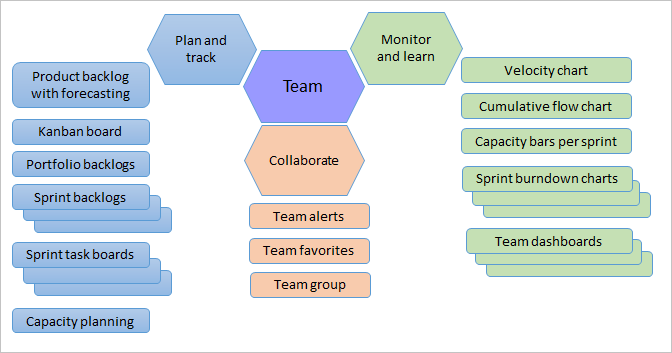
Not
Ekip panolarına ek olarak, herhangi bir takıma özgü olmayan bir proje panosu da ekleyebilirsiniz. Daha fazla bilgi için bkz . Pano ekleme, yeniden adlandırma ve silme.
Bu araçlar, aşağıdaki öğelere başvurarak görüntüledikleri iş öğeleri kümesini otomatik olarak filtreler:
- varsayılan alan yolu
- yineleme yolu
- seçili sprint'ler
Her araç ve her aracın yapılandırma ayarları hakkında daha fazla bilgi için aşağıdaki ilgili makalelere bakın.
Alan
Araç
Ekip yapılandırma görevleri
Kapsamlar
Sprint'ler ve Scrum
Kanban panoları
Küçük aletler
Diğer araçlar
Uygulanamaz
Bu araçların çoğu, ekip alanı yoluna başvuran sistem sorgularından oluşturulur. Örneğin, bir ekibin varsayılan alan yolu, bir ekibin kapsamı üzerinde görünen iş öğelerini filtreler. Çevik aracı kullanılarak oluşturulan iş öğeleri, ekip varsayılanlarına göre alanları ve yinelemeleri otomatik olarak atar.
Kapsamlar ve panolar tarafından başvurulan ekip varsayılanları
Ekip kapsamlarında ve panolarında hangi iş öğeleri görünür? Bir kapsam veya panoya iş öğeleri eklediğinizde, alan değerlerini atamak için takım varsayılanları nasıl kullanılır?
Ekipler bir veya daha fazla Alan Yolu ve Yineleme Yolu ile ilişkilendirilir. Bu yollar, kapsamlarında ve panolarında hangi öğelerin görüneceğini belirler.
Bir ekip tanımlarken, ekibin şunları tanımlarsınız:
- Seçili Alan Yolları
- Varsayılan Alan Yolu
- Seçili Yineleme Yolları
- Kapsam Yineleme Yolu
- Varsayılan Yineleme Yolu
Tüm Çevik araçlar, bir ekip için tanımlanan Alan Yolları'na başvurur. Bir kapsam veya panoda görünen iş öğeleri kümesi, bir iş öğesinin geçerli Durumuna veya üst-alt durumuna bağlıdır.
Ayrıca çeşitli araçlar, takımın varsayılan ve seçili Yineleme Yolu'na veya sprint'lerine başvurur. Ekibin kapsamı veya Kanban panosundan yeni bir iş öğesi eklediğinizde, sistem ekibin Varsayılan Alan Yolu ve Varsayılan Yineleme Yolu'nu ona atar.
Not
Bir ekip panosundaki İş Öğeleri sayfası veya Yeni İş Öğeleri pencere öğesi aracılığıyla eklenen yeni iş öğeleri, takıma atanan Varsayılan Yineleme Yolu'na başvurmaz. Bunun yerine, yeni iş öğelerine kullanıcı tarafından seçilen son Yineleme Yolu atanır. Ekibin Sprint kapsamı veya görev panosu aracılığıyla eklenen yeni iş öğelerine her zaman seçili sprint kapsamı veya görev panosuyla ilişkili Yineleme Yolu atanır.
Çevik araç
Alan yolu (bkz. not 1)
Yineleme yolu
İl
Portföy veya ürün kapsamları
Seçili alan yolları
Etkin (Önerilen veya InProgress durum kategorisine karşılık gelir, bkz. notlar 2, 3)
Kanban panoları (bkz. not 4)
Seçili alan yolları
Herhangi bir durum (bkz. not 3, 5)
Sprint kapsamları (bkz. not 4)
Seçili alan yolları
Ekibin seçili yineleme yolları
Herhangi bir durum (bkz. not 3, 5)
Görev panoları (bkz. not 4)
Seçili alan yolları
Ekibin seçili yineleme yolları
Herhangi bir durum (bkz. not 3, 5)
Yeni iş öğesi pencere öğesi
Varsayılan alan yolu
Varsayılan yineleme yolu
yok
Not
- Çevik araçlar, ekibin seçili alan yollarına göre öğeleri filtreler. Ekipler, alt alan yollarına atanan öğeleri dahil etmeyi veya dışlamamayı seçebilir.
- DurumuKapalı, Bitti veya Kaldırıldı (Tamamlandı kategori durumuna karşılık gelen) olan iş öğeleri portföyde ve ürün kapsamlarında görünmez.
- Özel iş akışı durumları ekleyebilir ve bunları üç durum kategorisinden birine atayabilirsiniz. Durum kategorileri",> kapsam ve pano görünümlerinde hangi iş öğelerinin görüneceğini belirler.
- Kanban panoları, sprint kapsamları ve görev panoları yalnızca yaprak düğüm olarak adlandırılan bir hiyerarşideki son düğümü gösterir. Örneğin, dört düzey derin bir hiyerarşi içindeki öğeleri bağlarsanız, Kanban panosunda, sprint kapsamında ve görev panosunda yalnızca dördüncü düzeydeki öğeler görünür. Daha fazla bilgi edinmek için bkz . Öğeler arasındaki üst-alt bağlantı.
- DurumuKaldırıldı olan iş öğeleri panolarda görünmez.
Bir kuruluş içinde hiyerarşik ekipleri veya ölçek çevikliğini yapılandırma
Alt öğeler kavramı olmasa da, alan yolları başka bir ekibin altında olan ve etkili bir şekilde bir ekip hiyerarşisi oluşturan ekipler oluşturabilirsiniz. Daha fazla bilgi edinmek için bkz . Başka bir ekip ekleme.
Ayrıca aşağıdaki makaleler, portföy yönetimini veya kurumsal kuruluşları desteklemek için ekipleri, alan yollarını ve yinelemeleri yapılandırma adımlarında size yol göstermiştir:
- Portföy yönetimi
- Epic'leri, yayın trenlerini ve birden çok kapsamı desteklemek için Ölçeklendirilmiş Çevik Çerçeve uygulama
Ekip grupları
Bir ekip eklediğinizde, ekip adıyla otomatik olarak bir güvenlik grubu oluşturulur. Sorguları filtrelemek için bu grubu kullanabilirsiniz. Ekip gruplarının adı [Proje Adı]\Takım Adı desenini izler. Örneğin, aşağıdaki sorgu [Fabrikam Fiber]\Email ekip grubunun üyelerine atanan çalışmayı bulur.
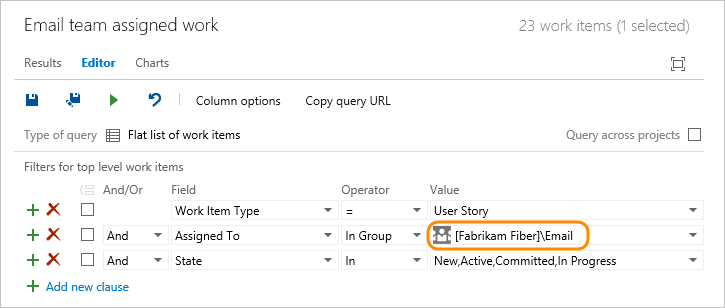
Ayrıca, bir ekibin tüm üyelerini bilgilendirmek için tartışmalar ve çekme istekleri içinde @mention denetimini de kullanabilirsiniz. Bir ekibin veya güvenlik grubunun adını girmeye başlayın, arama simgesini seçin ve ardından listelenen seçenekler arasından seçim yapın. Daha fazla bilgi edinmek için bkz . Daha fazla tartışma için @mentions kullanma.
Birden fazla ekipte çalışma
Bir kullanıcı hesabı birden fazla takıma üye olabilir mi?
Evet. Kullanıcı hesaplarını projenin üyesi olarak veya projeye eklenen bir veya daha fazla takıma ekleyebilirsiniz. İki veya daha fazla Scrum ekibinde çalışıyorsanız, üzerinde çalıştığınız her ekip için sprint kapasitenizi belirttiğinizden emin olun.
Ekip üyesi izinleri
Varsayılan olarak, ekip üyeleri projenin Katkıda Bulunanları grubunun üyelerine sunulan izinleri devralır. Bu grubun üyeleri kaynak kodu ekleyip değiştirebilir, test çalıştırmaları oluşturup silebilir ve iş öğeleri oluşturup değiştirebilir. Ekip üyeleri git projesi üzerinde işbirliği yapabilir veya ekibin kod tabanında çalışmayı iade edebilir.
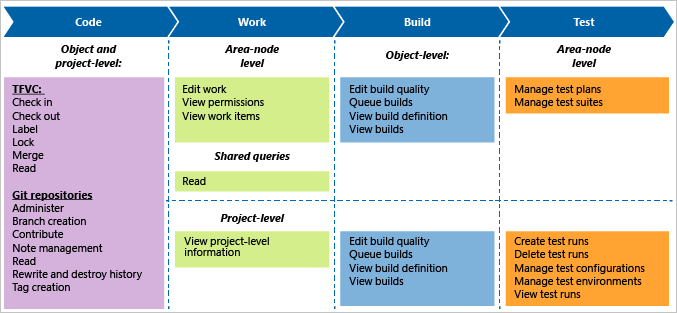
Kullanıcıyı Paydaş yaparak veya erişimini salt okunur olarak sınırlayarak belirli özelliklere erişimi sınırlayın. Daha fazla bilgi için bkz . İş izleme için izinleri ve erişimi ayarlama.
Özet
- Her ekibin kendi kapsamı vardır, yeni bir kapsam oluşturmak için yeni bir ekip oluşturursunuz
- Her kapsam, ilerleme durumunu izlemek ve durumu güncelleştirmek için kullanabileceğiniz karşılık gelen bir Kanban panosuna sahiptir
- Ekibin belirtilen alanı ve yineleme yolları, kapsam ve Kanban panosunda hangi iş öğelerinin görüneceğini belirler; iş öğelerini belirli bir alan yolunun altına kolayca dahil etmeye veya dışlamaya karar vekleyebilirsiniz
- Her ekip hataların kapsamlarında ve panolarında nasıl gösterilip gösterilmeyeceğini denetleyebiliyor
- Tüm ekip varlıklarına genel bakış ve bunları yapılandırma hakkında bilgi için bkz . Ekipleri yönetme ve ekip araçlarını yapılandırma
- Birkaç ekibin bir portföy kapsamına topladığı işleri yapmak için ekip hiyerarşisini ayarlamak istersiniz
- Alan veya iş öğesi türleri eklemek için bkz . İş izleme deneyiminizi özelleştirme.
İlgili makaleler
Geri Bildirim
Çok yakında: 2024 boyunca, içerik için geri bildirim mekanizması olarak GitHub Sorunları’nı kullanımdan kaldıracak ve yeni bir geri bildirim sistemiyle değiştireceğiz. Daha fazla bilgi için bkz. https://aka.ms/ContentUserFeedback.
Gönderin ve geri bildirimi görüntüleyin